Dieser Artikel bezieht sich auf:
- Revu 20
- Revu 2019
- Revu 2018
Zu anderen Versionen wechseln:
Revu kann mehrere Messwerte innerhalb einer Messmarkierung anzeigen, wodurch Redundanzen bei der Durchführung von Mengenermittlungen vermieden werden. Sie müssen keine separate Messung von Fläche und Umfang vornehmen. Führen Sie stattdessen eine Flächenmessung durch, die eine Umfangmessung enthält.
- Wie bei allen Messungen müssen Sie das Dokument zunächst kalibrieren.
Der Messwert wird im Plan über dem Text angezeigt. Sie können das Etikett verschieben, indem Sie die Umschalttaste gedrückt halten, auf das Etikett klicken und es an eine besser sichtbare Stelle ziehen. - Gehen Sie zu Werkzeuge > Messen > Fläche
(Umschalt+Alt+A).
- Erstellen Sie die Messung, indem Sie im Dokument mit der Maus klicken und ziehen.
Wenn für Ihr Dokument kein Maßstab festgelegt wurde, öffnet sich ein Fenster, in dem Sie den Maßstab festlegen können. - Klicken Sie bei ausgewählter Messung in der Symbolleiste „Eigenschaften“ auf das Dropdownmenü Bildbeschriftung anzeigen
.Aktivieren Sie die Kontrollkästchen der Messwerte, die angezeigt werden sollen.
Anleitungen
Revu 2019
Messungen
Benutzeroberfläche und Navigation
Revu 20
Andere Versionen dieses Artikels
Revu 2017 und älter
Revu kann mehrere Messwerte innerhalb einer Messmarkierung anzeigen, wodurch Redundanzen bei der Durchführung von Mengenermittlungen vermieden werden.
Nehmen wir an, dass Sie Messungen in einem Raum vornehmen, für den ein Teppichboden benötigt wird. Sie müssen die Quadratmeterzahl des Raums kennen, um zu wissen, wie viel Teppich benötigt wird. Zusätzlich müssen Sie aber auch den Raumumfang messen, damit Sie die richtige Menge an Klebeband für die Befestigung des Teppichs kaufen können. Sie müssen keine separate Messung von Fläche und Umfang vornehmen. Führen Sie stattdessen einfach eine Flächenmessung durch und zeigen Sie die Umfangmessung gleichzeitig an. Gehen Sie dazu wie folgt vor:
- Nehmen Sie eine Flächenmessung für den Raum vor.
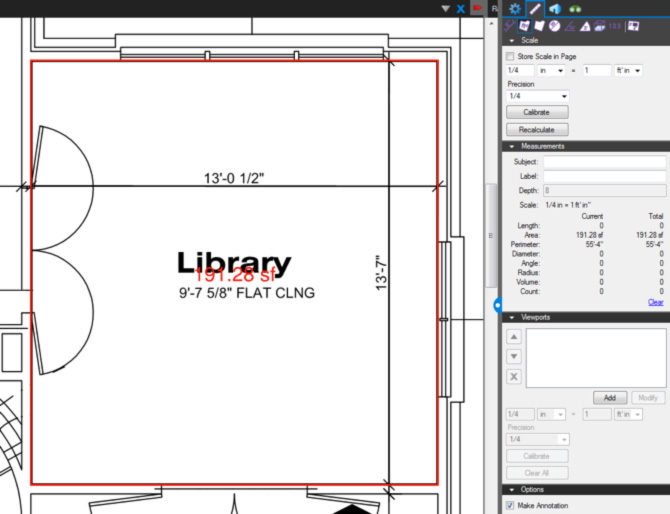
Hinweis: Der Messwert wird im Plan über dem Text angezeigt. Sie können das Etikett verschieben, indem Sie die Umschalttaste gedrückt halten, auf das Etikett klicken und es an eine besser sichtbare Stelle ziehen.
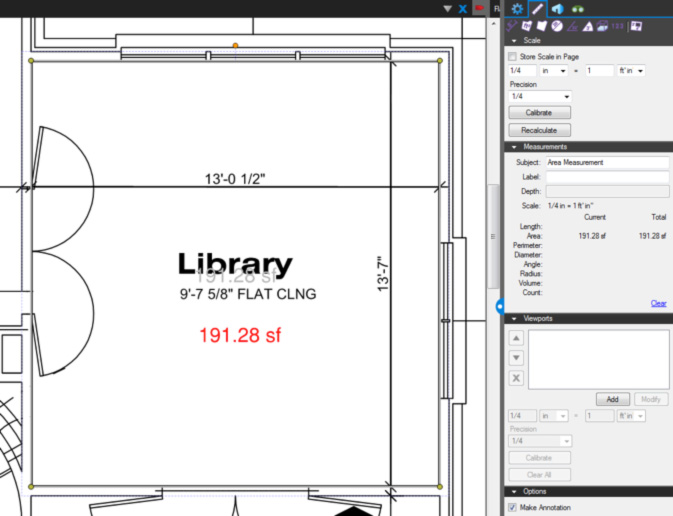
- Drücken Sie Alt+P, um die Registerkarte Eigenschaften
 anzuzeigen.
anzuzeigen. - Aktivieren Sie im Abschnitt Darstellungen der Registerkarte Eigenschaften die Option Alle Messungen anzeigen.
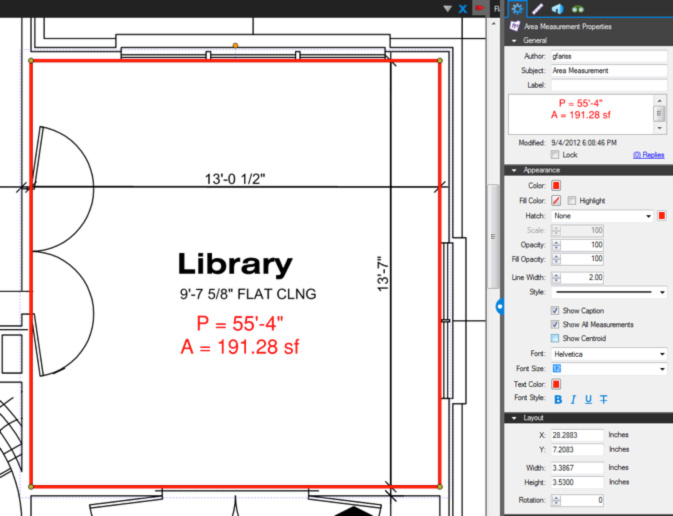
Die Option „Alle Messungen anzeigen“ funktioniert mit drei Messarten:- Fläche zeigt Fläche und Umfang an.
- Volumen zeigt Fläche, Umfang, Wandfläche und Volumen an.
- Radius zeigt Radius, Winkel und Sehnenlänge an.
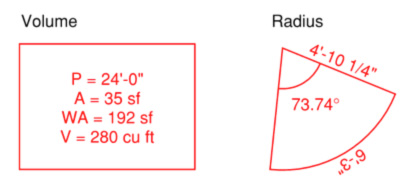
- Aktivieren Sie bei Bedarf die Option Schwerpunkt anzeigen, um den Schwerpunkt anzuzeigen.
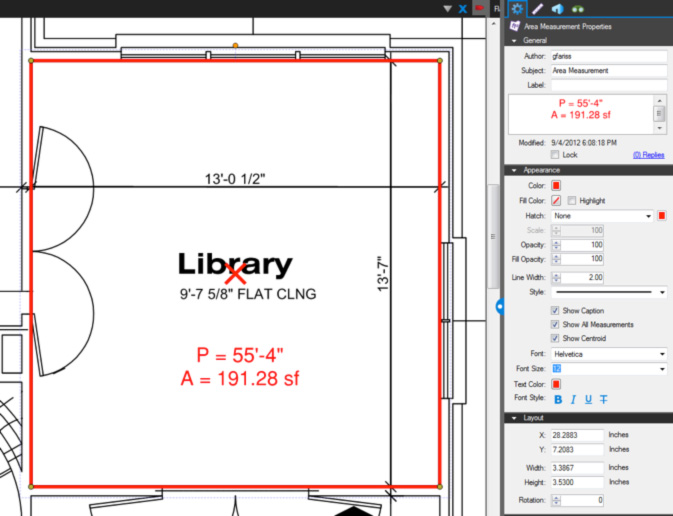
Anleitungen
Revu 2017 und älter
Messungen
Benutzeroberfläche und Navigation
